بازاریابی دیجیتال بر اساس داده ها رشد می کند. مهم نیست که چه نوع سایتی دارید، در یک فروشگاه بزرگ یا کسب و کار کوچک، درک نحوه تعامل افراد با سایت شما بسیار مهم است. ابزارهایی مانند گوگل آنالیتیکس می توانند آمارهای زیادی را ارائه دهند اما زمانی که به تنهایی استفاده شوند، ممکن است محدودیت هایی داشته باشند. با این حال، از طریق برچسب گذاری سایت خود توسط گوگل تگ منیجر (GTM) و استفاده همزمان با گوگل آنالیتیکس، می توانید داده های بیشتری جمع آوری کنید.
ابتدا لازم است با درک مفهوم برچسب (tag) آغاز نمایید. برچسب یا تگ قطعه کدی است که جهت جمع آوری اطلاعات و ارسال آنها برای اشخاص ثالث، به سایت اضافه می شود. برچسب ها را می توان برای اهداف مختلفی مانند ردیابی اسکرول، تولید نقشه های حرارتی، بازاریابی مجدد و جمع آوری اطلاعات در مورد تبدیل ها (conversion ها) استفاده کرد. آنها همچنین می توانند برای نظارت بر رویدادهای خاص، مانند ارسال فرم، دانلود فایل، کلیک روی لینک های خاص یا محصولاتی که از سبد خرید حذف می شوند، به کار روند.
مزایای گوگل تگ منیجر
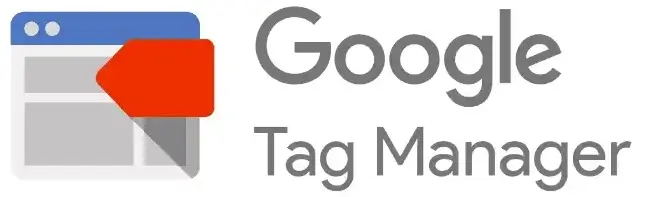
تصویر(1)
برچسب گذاری را ساده می کند
سایتها معمولاً از چندین تگ مختلف استفاده میکنند و مقدار کد مورد نیاز برای ایجاد آنها میتواند بسیار زیاد باشد به خصوص اگر بخواهید آن برچسبها را مستقیم به کد منبع سایت اضافه کنید. اگر در زمینه کدنویسی تجربه داشته باشید، ممکن است در هنگام ایجاد برچسب ها اشتباهی رخ دهد. به علاوه، برچسب زدن دستی می تواند بسیار خسته کننده و زمان بر باشد. Google Tag Manager با ارائه یک رابط کاربر پسند که در آن افراد می توانند بدون نیاز به ویرایش کد منبع سریعا برچسب ها را اضافه، ویرایش و غیرفعال کنند، فرآیند برچسب گذاری را ساده می کند.
کاهش وابستگی به توسعه دهندگان وب
توانایی کار با برچسبها بدون تغییر کد منبع، این امکان را برای بازاریابان فراهم می کند تا جهت مدیریت برچسبگذاری، به توسعه دهندگان وابسته نباشند. از آنجایی که توسعهدهندگان معمولاً وظایف با اولویت بالایی دارند که باید نگران آنها باشند، برچسبگذاری اغلب در اولویت های پایین تری قرار میگیرد. بنابراین، گوگل تگ منیجر به بازاریابان کمک می کند تا با کارایی بیشتری عمل کنند و در عین حال نگرانی کمتری را برای توسعه دهندگان ایجاد می نماید. با این حال، برای مواردی مانند افزودن کدهای کانتینر به یک سایت و ایجاد تگ های سفارشی پیچیده تر، باز هم پشتیبانی توسعه دهندگان ضروری است.
از گوگل تگ منیجر برای مدیریت تگ های شخص ثالث استفاده کنید
در حالی که GTM یکی از محصولات Google است اما فقط به کار با برچسبها در سرویسهای Google محدود نمیشود. میتوانید از آن برای مدیریت بسیاری از تگهای شخص ثالث، مانند تبلیغات Bing ،Crazy Egg و پیکسلهای فیسبوک نیز استفاده کنید. اگر برچسبی وجود دارد که در گوگل تگ منیجر فاقد الگو است، میتوانید با کد سفارشی آن را ایجاد نمایید.
برچسب های ایجاد شده در GTM به صورت غیرهمزمان لود می شوند
مشکل دیگر قرار دادن مستقیم برچسب ها در کد منبع این است که اگر به طور همزمان فعال شوند، می توانند سرعت سایت را کاهش دهند. زمانی که تگ ها به طور همزمان بارگذاری می شوند اگر سرعت لود یک تگ کند باشد، سایر تگ هایی که منتظر آن هستند کند خواهند شد. هرچه بارگذاری سایت بیشتر زمان ببرد، احتمال اینکه افراد بدون تعامل آن را ترک کنند بیشتر است اما تگهای ایجاد شده در گوگل تگ منیجر بهطور پیشفرض غیرهمزمان لود میشوند، به این معنی که برچسب میتواند هر زمان که آماده شد فعال گردد. اگر میخواهید ترتیب برچسبهای خود را کنترل کنید، قابلیتی در GTM وجود دارد که به شما امکان میدهد ترتیب تگها و اولویت آنها را تنظیم کنید. با این حال، توجه به این نکته مهم است که تأثیر گوگل تگ منیجر بر سرعت سایت میتواند یک موضوع پیچیده باشد و همچنان ممکن است لود غیرهمزمان برچسبها، بر زمان بارگذاری تأثیر بگذارد.
گوگل تگ منیجر را می توان برای سایت های AMP و اپلیکیشن های موبایل استفاده کرد
شما حتی به استفاده از GTM با وب سایت های استاندارد محدود نمی شوید. GTM می تواند برای مدیریت برچسب ها در سایت های AMP (یک فریم ورک HTML متن باز که به ایجاد صفحات وب بهینه شده برای موبایل جهت لود سریع تر، کمک می کند) و اپلیکیشن های موبایل نیز به کار رود. استفاده از گوگل تگ منیجر برای سایت های AMP یا اپلیکیشن های موبایل تقریباً شبیه یک وب سایت معمولی است اما تفاوت هایی وجود دارد. در این مقاله روی استفاده از GTM برای وب تمرکز شده است.
اجزای برچسب ها و گوگل تگ منیجر
قبل از شروع کار با گوگل، ابتدا به چند مفهوم دیگر که باید درک کنید، پرداخته می شود.
Container ها
وقتی کار با GTM را شروع می کنید، اولین کاری که باید انجام دهید این است که یک container ایجاد نمایید. کانتینر اساساً تمام برچسبهای سایت شما را نگهداری می کند. پس از ایجاد یک کانتینر جدید، GTM کدی را به شما می دهد تا به سایت خود اضافه کنید. این کد مربوط به کانتینر است و باید به کد منبع اضافه گردد تا در صفحات سایت گنجانده شود. برخی از CMS ها، مانند وردپرس، دارای افزونه هایی برای پیاده سازی کد کانتینر هستند اما ممکن است لازم باشد با توسعه دهنده خود تماس بگیرید تا آن را اضافه کند. هنگامی که کد کانتینر شما پیاده سازی شد، می توانید برچسب های خود را در صورت نیاز از طریق گوگل تگ منیجر اضافه، ویرایش، غیرفعال یا حذف کنید.
Trigger ها (محرک ها)
هر تگ در سایت باید هدف خاصی را دنبال نماید. شاید بخواهید وقتی فردی فایلی را دانلود میکند یا زمانی که فرمی ارسال میشود، تگ فعال گردد. این نوع رویدادها به عنوان Trigger شناخته می شوند و تمامی برچسب ها باید حداقل یک Trigger داشته باشند. در غیر این صورت، عملا کاری انجام نمی دهند. محرک ها را می توان به دو جزء اصلی "رویدادها" و "فیلترها" تقسیم کرد. هنگامی که به پیکربندی یک Trigger در گوگل تگ منیجر مراجعه می کنید، فهرستی طولانی از انواع تریگرها نمایش داده می شوند که در واقع رویدادهای شما هستند. پس از انتخاب یک رویداد، میتوانید فیلتر خود را تنظیم نمایید.
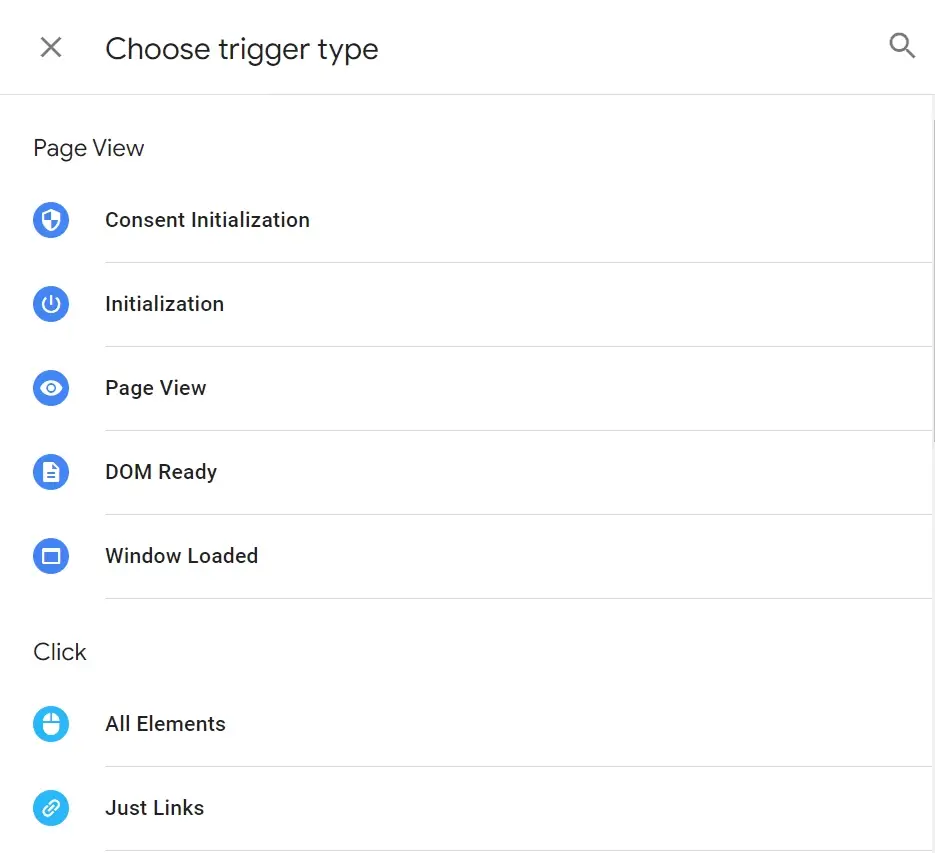
تصویر(2)
فیلترها را می توان به سه بخش یعنی متغیرها (variables)، عملگرها (operators) و مقادیر (values) تقسیم کرد. در این مورد، variable به نوع متغیر استفاده شده اشاره دارد. operator به تگ می گوید که یک رویداد باید برابر، بزرگتر یا کمتر از مقدار معینی باشد. value نیز شرطی است که باید رعایت شود. اگرچه کلمه "value" معمولاً برای صحبت درباره اعداد و قیمت ها استفاده می گردد اما در این مورد لزوماً یک مقدار عددی نخواهد بود. در عوض، مقدار شما می تواند یک URL یا کلمه کلیدی باشد.
برای مثال، فرض کنید قصد دارید تعداد افرادی که محتوای وبلاگ سایت تان را به صورت کامل مطالعه می کنند، به دست آورید. میتوانید یک تگ با Trigger (محرک) عمق اسکرول ایجاد نموده تا وقتی به 75% رسید، فعال گردد.
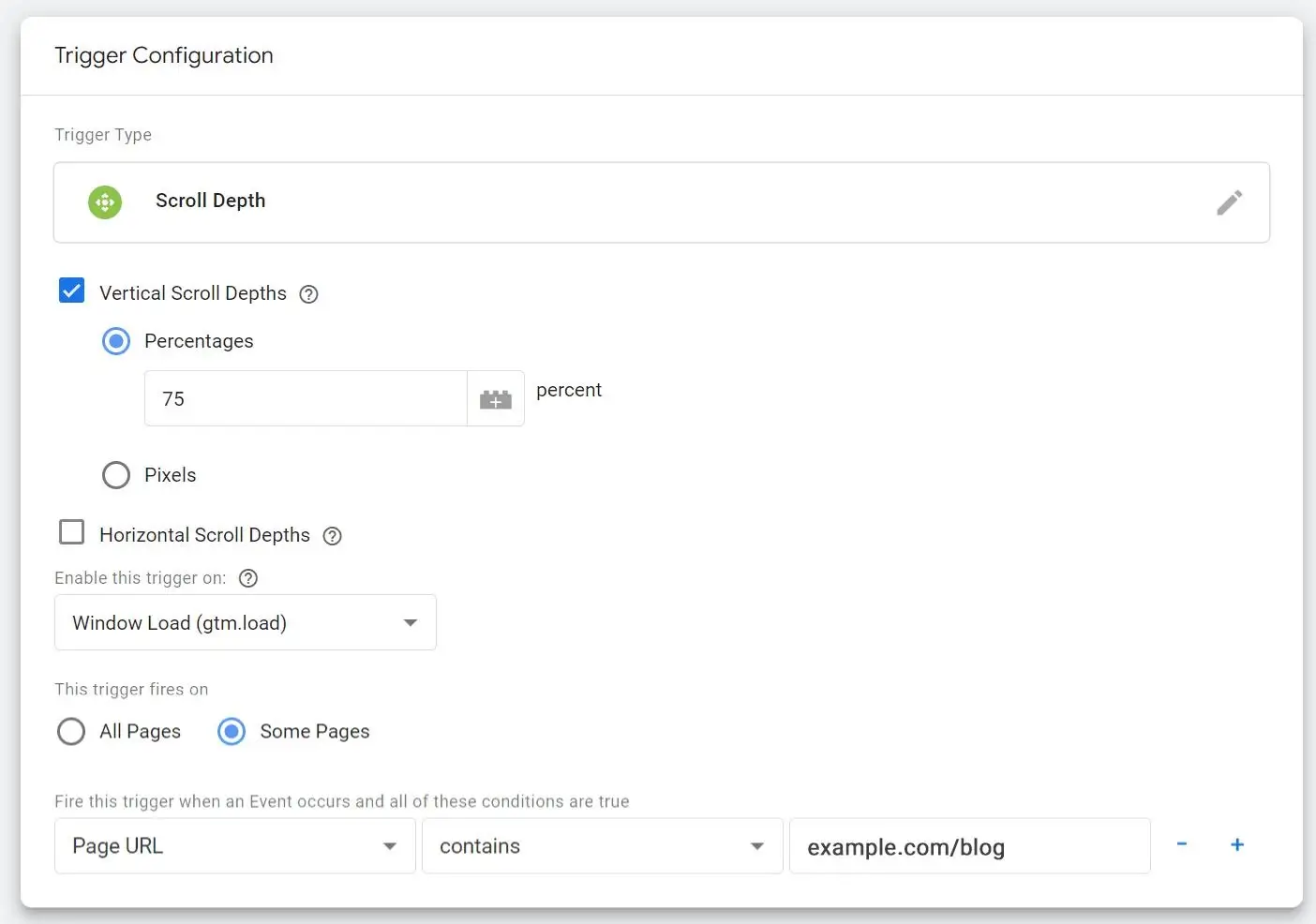
تصویر(3)
اگر تمایل داشتید تا این تگ در تمام صفحات سایت فعال شود، میتوانید گزینه "All Pages" را در کادر پیکربندی trigger انتخاب کنید و دیگر نیازی به ایجاد فیلترهای دیگر نباشد. با این حال، از آنجایی که تمرکز این مثال روی محتوای وبلاگ می باشد، "Some Pages" انتخاب و فیلتر مطابق تصویر فوق تنظیم شده است.
اگر برچسبی دارید که میخواهید در بیشتر صفحات سایتتان به جز چند صفحه فعال شود، میتوانید یک محرک blocking را برای جلوگیری از فعال شدن تگ در آن صفحات، به کار ببرید. گوگل تگ منیجر محرک های blocking را بر سایر انواع محرک ها اولویت قرار می دهد، بنابراین اگر یک محرک blocking دارید که با شرایط تنظیم شده توسط یک محرک دیگر در تضاد است، Google Tag Manager آنچه را که توسط محرک blocking مشخص شده دنبال می کند.
متغیرها (Variables) و ثابت ها (constants)
در حالی که برچسب ها به trigger ها وابسته هستند، trigger ها به متغیرها وابستگی دارند. متغیرها حاوی مقداری هستند که یک trigger جهت فعال شدن باید آنها را ارزیابی کند. تگ، مقدار متغیر را با مقدار تعریف شده در محرک مقایسه می کند و اگر متغیر با شرایط آن مطابقت داشته باشد، تگ فعال می شود. با بازگشت به مثال trigger عمق اسکرول، متغیر همان عمق اسکرول عمودی 75 درصدی خواهد بود.
همچنین برچسبها از متغیرهایی برای جمعآوری اطلاعات استفاده میکنند که میتوانند در هنگام تعامل کاربر با سایت به لایه داده منتقل شوند. برای مثال وقتی شخصی مقدار مشخصی از محصولات را به سبد خرید خود اضافه می کند، یک برچسب فعال شود. متغیرها اغلب می توانند مجددا بین تگ ها به کار روند. یک ترفند محبوب در GTM تعریف شناسه یا کد رهگیری برای متغیرهایی است که چند بار استفاده می شوند. فرض کنید باید از شناسه اندازه گیری Google Analytics خود در چندین تگ استفاده نمایید. می توانید متغیری ایجاد کنید که مقدار آن شماره شناسه شما باشد. بدین ترتیب، بهجای اینکه مکرراً مجبور باشید شماره شناسایی خود را جستجو کرده و وارد کنید، میتوانید نام متغیر را انتخاب نمایید.
در گوگل تگ منیجر، دو نوع متغیر مختلف یعنی متغیرهای داخلی و متغیرهای تعریف شده توسط کاربر، وجود دارند. متغیرهای داخلی برخی از متداول ترین انواع متغیرها هستند، بنابراین گوگل دسترسی به آنها را در GTM آسان کرده است. هنگامی که یک متغیر داخلی را انتخاب کردید، می توانید تنظیمات آن را هر طور که می خواهید پیکربندی کنید.
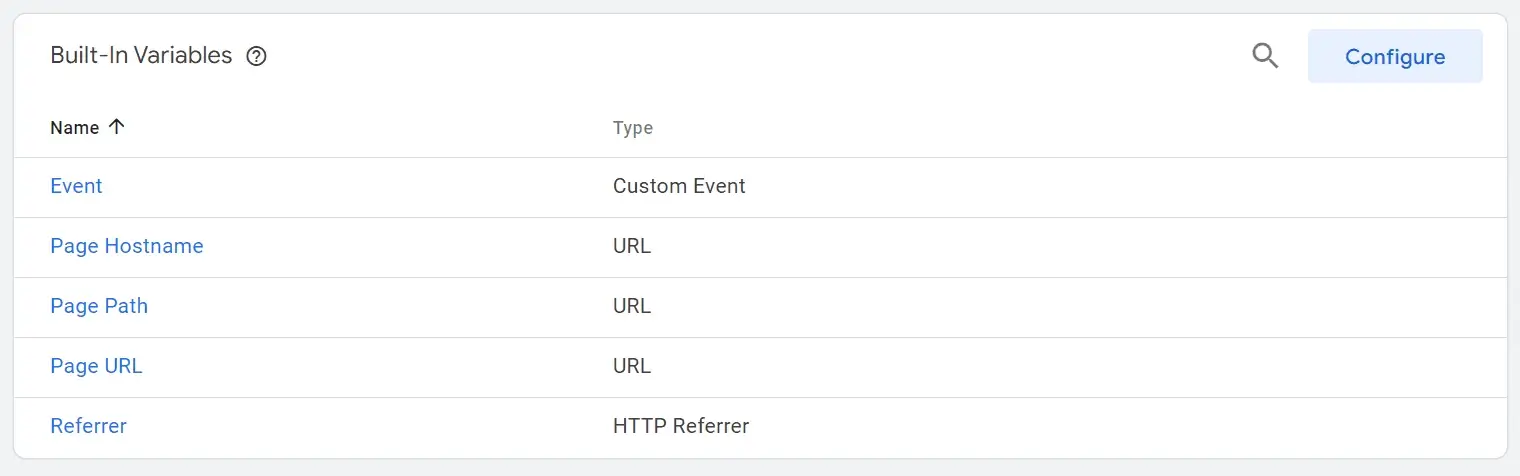
تصویر(4)
متغیرهایی که در تصویر بالا لیست شده اند، تنها تعدادی از متغیرهای داخلی موجود برای کانتینرهای وب هستند. با کلیک روی دکمه "Configure"، می توان به بسیاری از متغیرهای داخلی دیگر دسترسی پیدا کرد. اگر به نوع دیگری از متغیر نیاز دارید که به عنوان متغیر داخلی وجود ندارد، می توانید یک متغیر تعریف شده توسط کاربر، ایجاد کنید. متغیرها را می توان از داشبورد گوگل تگ منیجر با کلیک روی دکمه Variable در منوی سمت چپ ایجاد کرد. همچنین میتوانید هنگام ایجاد یک برچسب با کلیک روی دکمه کنار فیلد که شبیه یک بلوک لگو با علامت مثبت است، آنها را ایجاد کنید.
لایه های داده
برچسب ها به اطلاعات نیاز دارند تا از زمان فعال شدن خود مطلع باشند اما آنها این اطلاعات را از کجا خواهند یافت؟ یکی از گزینه ها، بررسی HTML صفحه است اما به چند دلیل این روش ایده آل نیست. هنگامی که برچسب ها برای یافتن اطلاعات نیاز به جستجو در HTML داشته باشند، ممکن است فعال شدن آنها بیشتر زمان ببرد. اگر ساختار HTML سایت در طول زمان تغییر کند، می تواند باعث ایجاد مشکل در برچسب ها شود. همچنین ممکن است انواع خاصی از اطلاعات موردنیاز یک برچسب وجود داشته باشد که در HTML صفحه یافت نشود.
لایه داده، یک شی جاوا اسکریپت است که اطلاعات مورد نیاز برچسب ها را از سایر کدهای سایت جدا نگه می دارد تا برچسب ها بتوانند به سرعت آنچه را که نیاز دارند پیدا کنند. از نظر فنی، لایه های داده اختیاری هستند. لازم نیست خودتان یکی از آنها را تعریف کنید. گوگل تگ منیجر می تواند لایه های داده را برای شما راه اندازی کند. اگر می خواهید از GTM برای ردیابی رویدادهای خاص استفاده کنید، باید یک لایه داده داشته باشید.
در ابتدا، یک شی لایه داده جدید به شکل زیر خواهد بود:

تصویر(5)
هنگام افزودن یک لایه داده، شی باید قبل از کد کانتینر GTM قرار گیرد. اگر شی لایه داده بعد از کد کانتینر قرار گیرد، گوگل تگ منیجر نمیتواند به اطلاعات موجود در آن دسترسی داشته باشد و لایه داده اساساً پس از بارگذاری، ریست میشود. هنگامی که شی لایه داده به کد صفحه اضافه شد، براکت های خط دوم را می توان با اطلاعات، متغیرها و رویدادها پر کرد. برخی از انواع اطلاعات را می توان مستقیماً در لایه داده نوشت اما موارد دیگر، به صورت پویا وارد لایه داده می شوند زیرا کاربر با سایت شما تعامل دارد. برای مثال می توان به دانلود فایل توسط افراد یا افزودن مقدار معینی از محصولات به سبد خرید اشاره کرد.
کار با گوگل تگ منیجر
ایجاد حساب ها و کانتینرها
برای شروع، Google Tag Manager را باز نموده و یک حساب کاربری ایجاد کنید. هنگام ایجاد حساب کاربری، به صفحه ای با دو بخش "Account Setup" و "Container Setup" هدایت می شوید. در قسمت Account Setup نام شرکتی که سایت را مدیریت می کند یا نام سایت خود را وارد کنید. سپس در قسمت "Container Setup"، نام دامنه خود را به عنوان نام کانتینر وارد کرده، نوع صفحه یا برنامه مورد استفاده را انتخاب نمایید و سپس روی "Create" کلیک کنید.
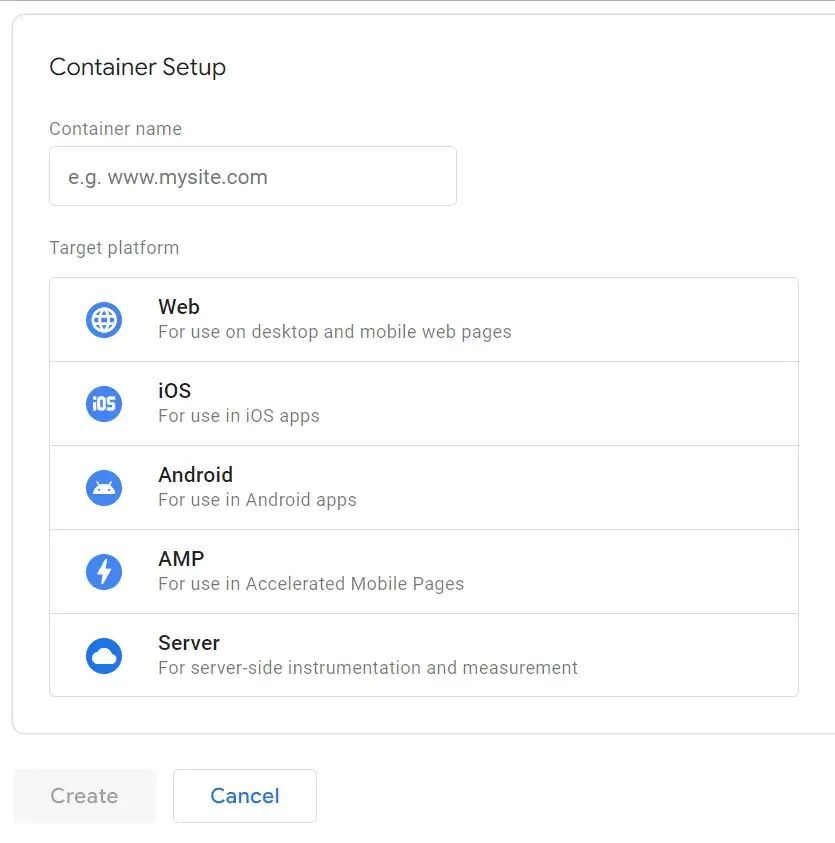
تصویر(6)
توجه داشته باشید که گفته شد از نام شرکت یا سایت به عنوان account name و دامنه سایت به عنوان نام کانتینر استفاده کنید. البته میتوانید هر نام دلخواه دیگری را وارد نمایید و این موارد صرفا بهترین روش توصیه شده است. به طور کلی، یکی از بهترین کارهایی که می توانید هنگام کار با GTM انجام دهید اطمینان از نامگذاری مناسب برای تمامی بخش ها می باشد. در غیر این صورت، به راحتی می تواند موجب اشتباه شود.
چندین کانتینر گوگل تگ منیجر را می توان در یک حساب کاربری مدیریت کرد اما گوگل توصیه می کند که برای هر دامنه یک کانتینر ایجاد نمایید. لازم نیست برای هر تگ جداگانه یا هر صفحه مجزا در یک سایت، کانتینرهای جداگانه ایجاد نمایید. تمامی برچسب ها را می توان در یک کانتینر قرار داد. برای اکثر شرکت ها و سازمان ها، یک کانتینر کافی است اما اگر شرکتی دارای زیرمجموعه یا صاحب مشاغل جداگانه باشد، وبسایت هر زیرمجموعه یا کسب و کار باید کانتینر خود را داشته باشد و تمامی آنها را میتوان از طریق یک حساب GTM مدیریت کرد. اگر سایتی دارای زیر دامنه باشد که به طور جداگانه از دامنه اصلی فعالیت می کند، ساب دامنه نیز باید کانتینر خود را داشته باشد.
وقتی یک آژانس بازاریابی از طرف شرکتی دیگر تگ ها را مدیریت می نماید، گوگل توصیه می کند که این شرکت حساب GTM خود را ایجاد نماید و سپس حساب Google آژانس را به عنوان کاربر اضافه کند. به این ترتیب، آژانس می تواند دسترسی گوگل تگ منیجر را در اختیار داشته باشد اما شرکت در صورت تصمیم به تغییر آژانس، امکان لغو دسترسی را خواهد داشت.
پس از ایجاد کانتینر، شرایط خدمات (terms of service) را بپذیرید تا کد کانتینر به شما ارائه شود.
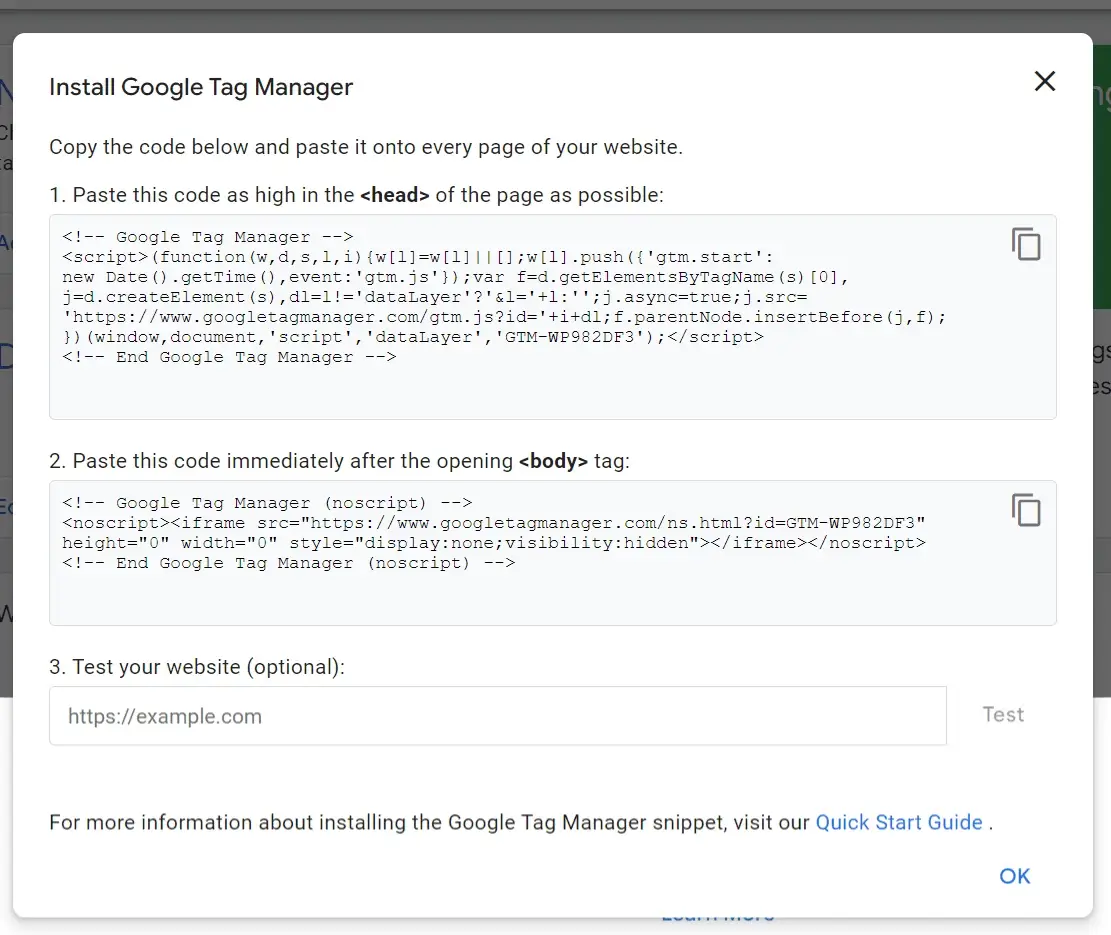
تصویر(7)
پس از افزودن کد کانتینر به سایت خود، می توانید شروع به ایجاد برچسب کنید. بهتر است برای تگ هایی که قصد اضافه کردن دارید برنامه ریزی کرده و زمان بگذارید. حتی اگر محدودیتی برای تعداد برچسب هایی که می توانید به یک کانتینر اضافه کنید وجود نداشته باشد، بهتر است برای عملکرد خوب، تعداد برچسب هایی را که استفاده می کنید به حداقل برسانید.
اگر برچسبها را از ابزار دیگری به گوگل تگ منیجر منتقل میکنید یا برچسبهایی که در کد منبع کدگذاری شدهاند را تغییر میدهید، کمی وقت بگذارید و بررسی کنید که کدام برچسبها هم اکنون در سایت شما وجود دارند. بسیار متداول است که سایتها برچسبهایی داشته باشند که دیگر مورد استفاده قرار نمیگیرند یا برای ردیابی مواردی که نظارتی روی آنها صورت نمی گیرد به کار روند، بنابراین فرصت خوبی برای پاکسازی این برچسب ها است.
ایجاد یک تگ یا برچسب
هنگامی که یک کانتینر را ایجاد یا انتخاب می کنید، اولین چیزی که مشاهده خواهید کرد، داشبورد گوگل تگ منیجر است. اگر روی "Add a new tag" کلیک کنید، پنجره ای باز می شود که در آن می توانید برچسب خود را نامگذاری و پیکربندی نمایید.
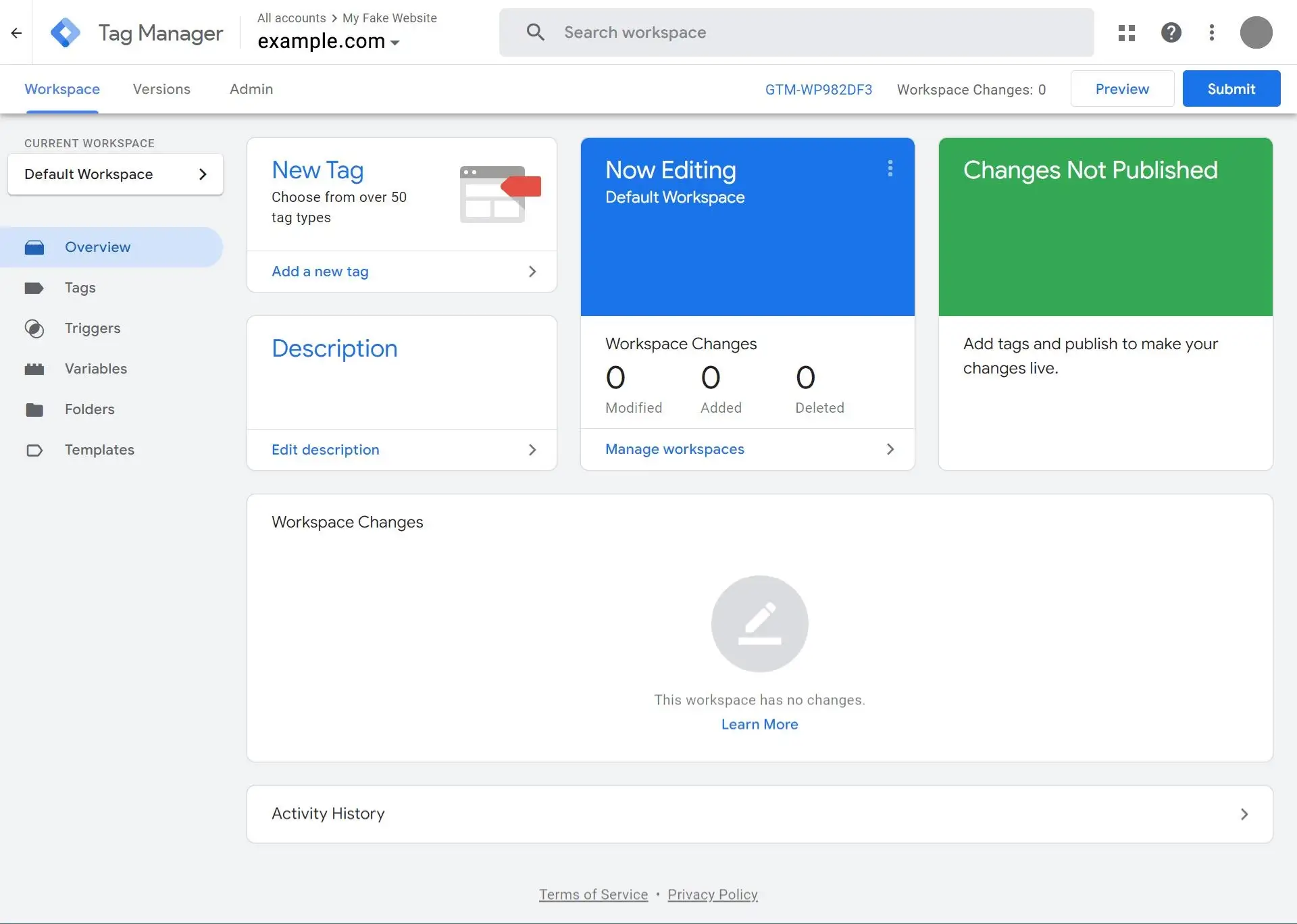
تصویر(8)
قبل از اینکه به فرآیند ایجاد تگ ها پرداخته شود، به یاد داشته باشید که نام تگ های خود را بسیار مشخص و واضح ذکر کنید. با توجه به تعداد تگهای مختلف که سایتها میتوانند استفاده کنند، نباید در مورد اینکه برچسب چگونه عمل میکند، سردرگمی وجود داشته باشد. نامگذاری که برای برچسبهای خود انجام می دهید باید به شما کمک کند تا سازماندهی شده عمل نمایید و به طور مداوم از آن استفاده کنید.
یکی از روشهای نامگذاری محبوب برای برچسبها "نوع برچسب"، "جزئیات" و "مکان" است. به عنوان مثال، یک برچسب Google Analytics که دانلود گزارش ها را ردیابی می کند، می تواند چیزی شبیه به "GA4 - Download Whitepaper Title" نامگذاری شود. از آنجایی که GTM برچسب ها را بر اساس حروف الفبا فهرست می کند، قرار دادن نوع برچسب در ابتدای نام، تگ های مشابه را در کنار هم قرار می دهد تا بتوانید به سرعت آنچه را که نیاز دارید، پیدا کنید. گنجاندن مکان یک برچسب در نام آن نیز به تمایز آنان از برچسب های مشابه در سایر صفحات کمک می کند. در ادامه وقتی روی Add a new tag در داشبورد کلیک می نمایید، پنجره ای که مشاهده می کنید به صورت زیر است:
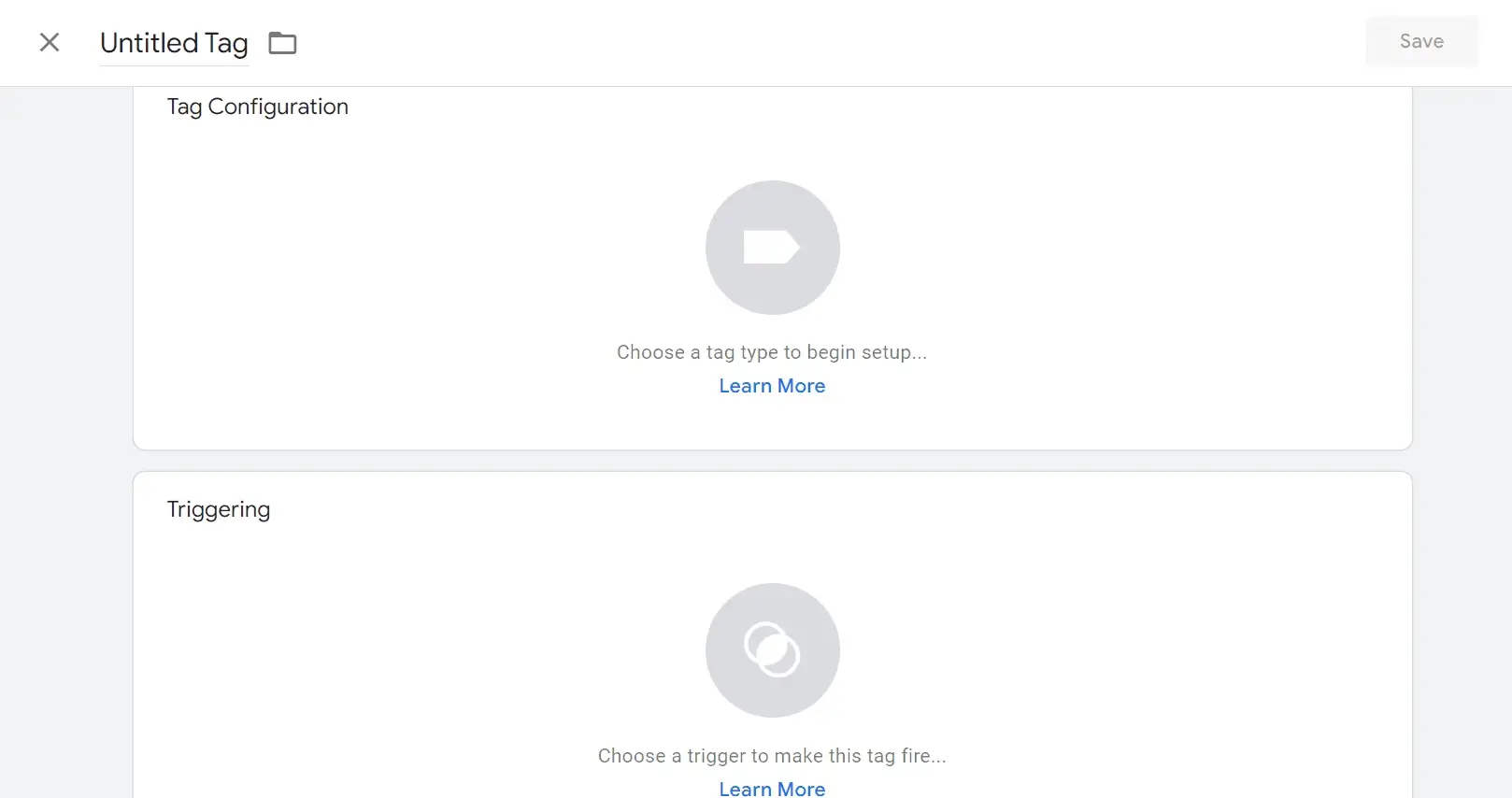
تصویر(9)
هنگامی که روی "Tag Configuration" کلیک می کنید، لیستی طولانی از الگوهای برچسب نمایش داده می شود که شامل متداول ترین برچسب ها می باشد. اگر هر یک از آنها مدنظرتان است، روی آن کلیک کرده و اطلاعات درخواستی را وارد کنید. اگر نوع برچسب موردنظرتان در لیست وجود ندارد، "Custom HTML" را انتخاب نمایید تا کد خود را اضافه کنید.
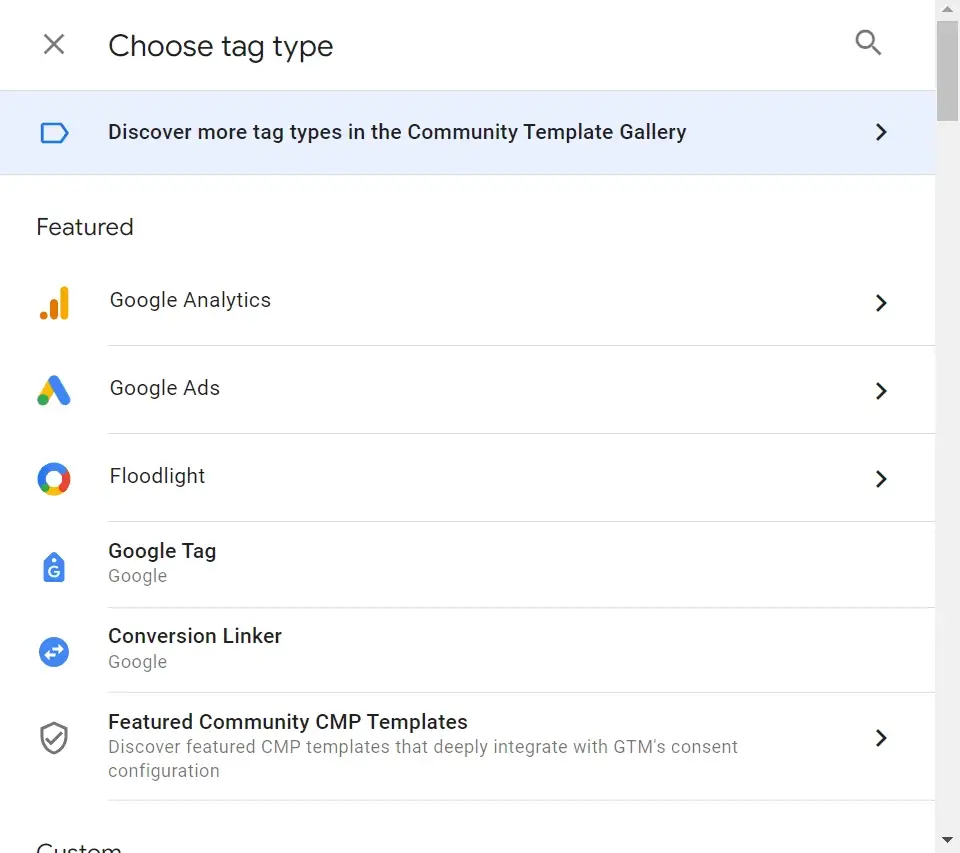
تصویر(10)
پس از کلیک روی برچسبی که قصد ایجاد آن را دارید، به صفحه ای هدایت می شوید که می توانید پیکربندی آن را آغاز کنید. اطلاعاتی که باید ارائه دهید به نوع برچسب بستگی دارد. برای مثال، فرض کنید قصد دارید هر زمان که شخصی مقالهای را در سایت مشاهده کرد، به Google Analytics اطلاع داده شود. پس از انتخاب "Google Analytics: GA4 Event"، صفحه زیر را مشاهده خواهید کرد:
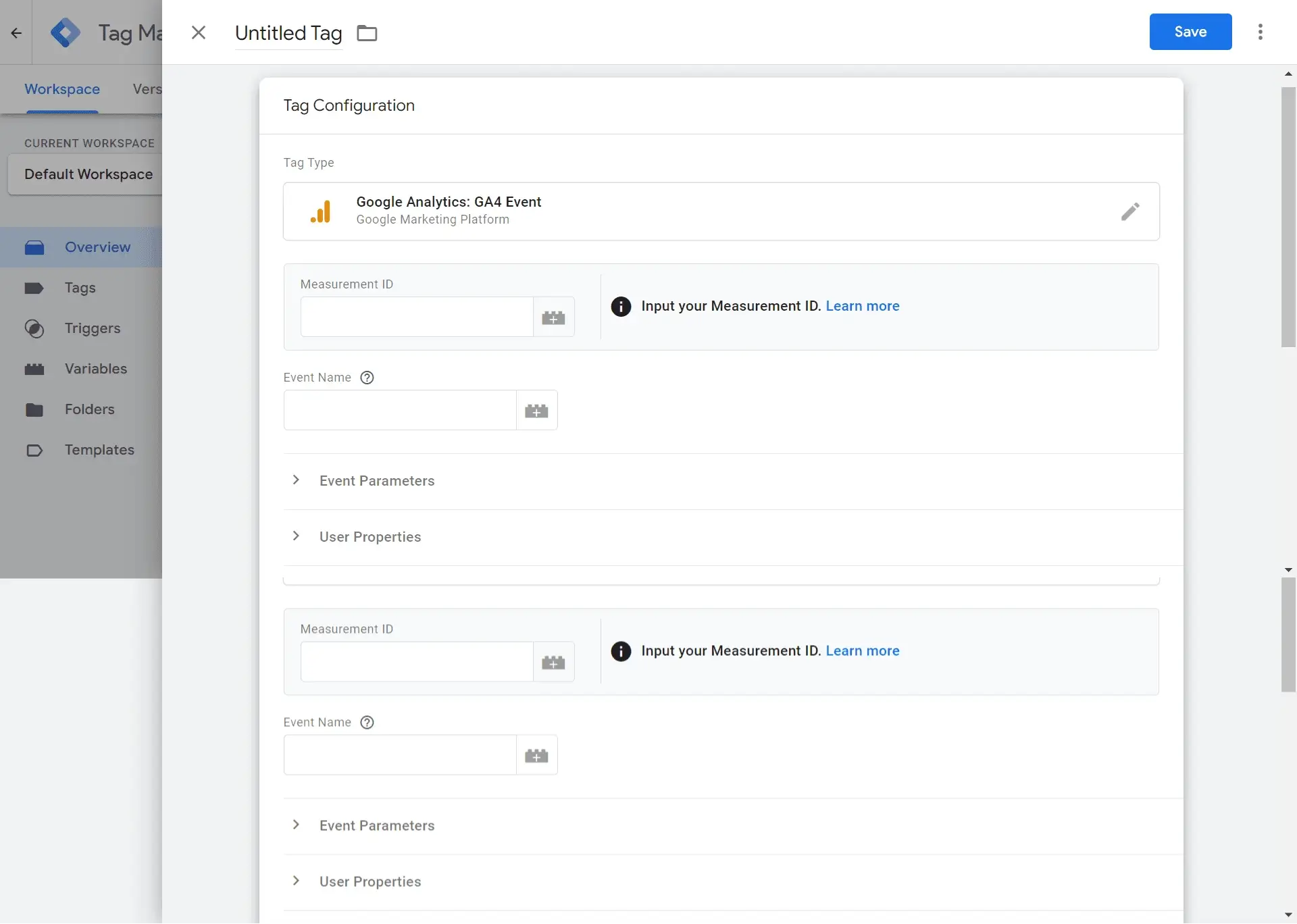
تصویر(11)
از این بخش می توانید GA4 measurement ID و نام رویداد را وارد کرده و ذخیره کنید. در مرحله بعد، لازم است تا Trigger را تنظیم نمایید. پس از ذخیره پیکربندی برچسب، به بخش های Tag Configuration و Triggering باز خواهید گشت. روی بخش Triggering کلیک کنید تا لیستی از Trigger های موجود نمایش داده شود. اگر Trigger موردنیاز را در لیست مشاهده نکردید، علامت مثبت را در بالا سمت راست فشار دهید تا آن را ایجاد نمایید.
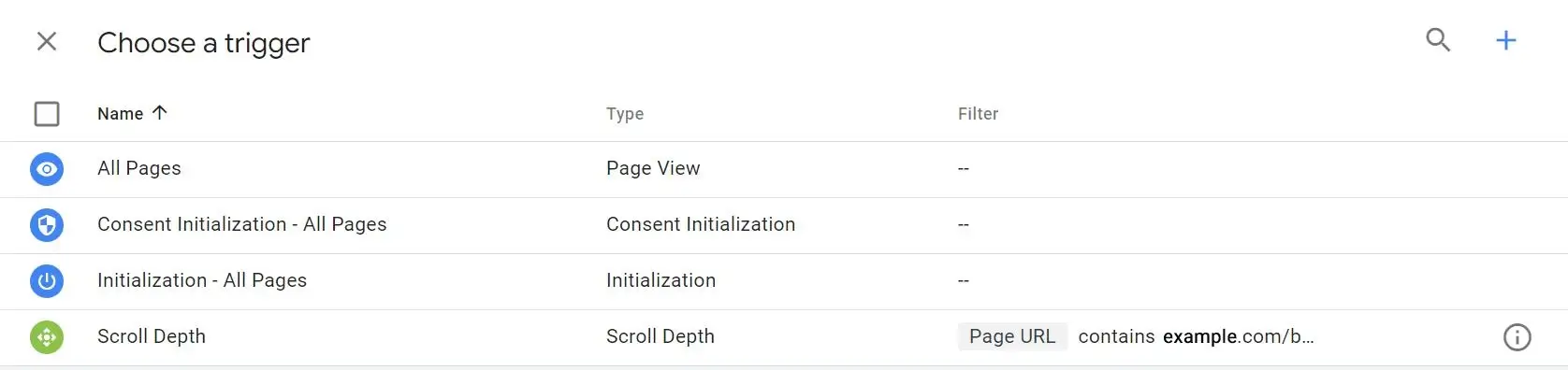
تصویر(12)
از آنجایی که فقط روی برخی از صفحات سایت تمرکز شده است، Some Page Views را انتخاب کنید و trigger را طوری تنظیم نمایید تا هنگام ورود به آدرس بخش blog سایت، فعال شود. اگر trigger دیگری برای اضافه کردن داشتید، میتوانید روی دکمه "+" در کنار تریگری که ایجاد کرده اید، کلیک کنید تا آن را تنظیم نمایید. اگر چندین تریگر برای این تگ ایجاد نمودید و در آینده تصمیم به حذف آنها گرفتید، تنها کاری که باید انجام دهید انتخاب دکمه "-" در کنار محرک مورد نظر است. پس از اتمام کار، روی دکمه Save کلیک کنید.
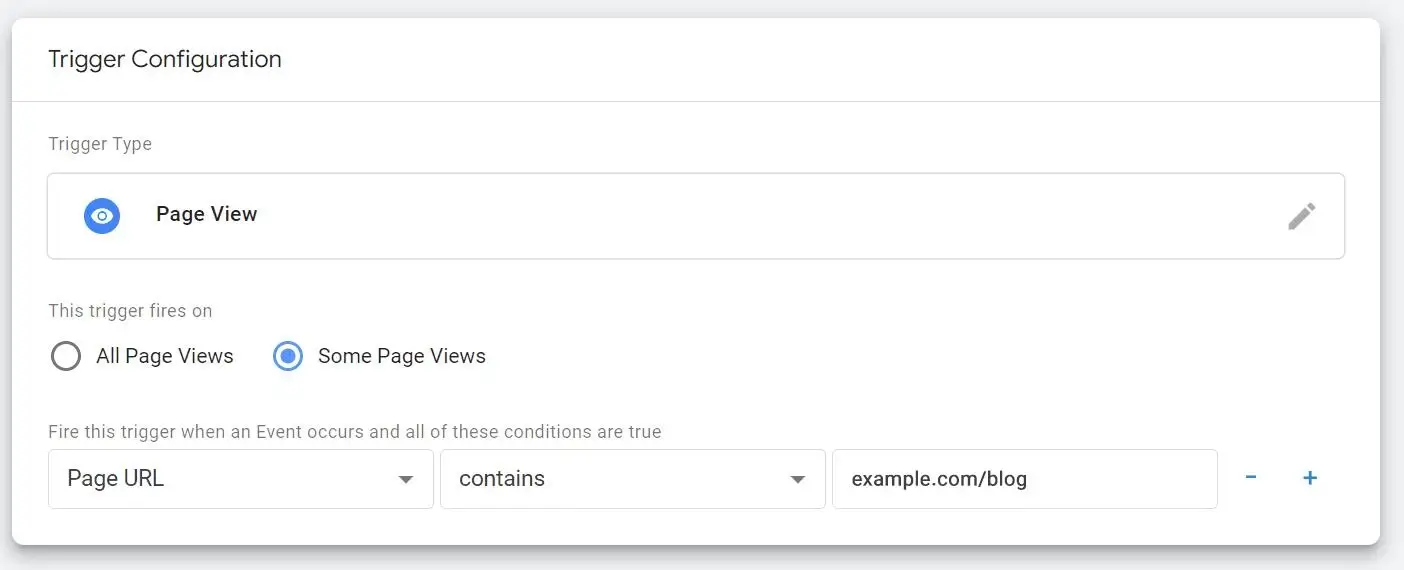
تصویر(13)
پس از پیکربندی برچسب و تریگر، تنظیمات را ذخیره نمایید. میتوانید با ایجاد تگهای بیشتر به کارتان ادامه دهید یا پیشنمایش تگ خود را مشاهده نموده و مطمئن شوید که قبل از انتشار، به درستی کار میکند.
پیش نمایش، عیب یابی و انتشار برچسب ها
هنگامی که برچسب ها را ایجاد کردید، باید مطمئن شوید که آنها همانطور که در نظر گرفته شده اند کار می کنند. حالت Preview & Debug در گوگل تگ منیجر به شما امکان میدهد برچسبها را قبل از انتشار آزمایش کنید تا مطمئن شوید همه چیز به درستی کار میکند و هیچ خطایی نخواهید داشت. برای ورود به حالت Preview & Debug، روی دکمه Preview در گوشه سمت راست بالای داشبورد GTM کلیک کنید. با این کار Google Tag Assistant در یک تب جدید باز می شود که پنجره زیر را مشاهده می کنید و از شما می خواهد تا سایت خود را به Tag Assistant متصل کنید.
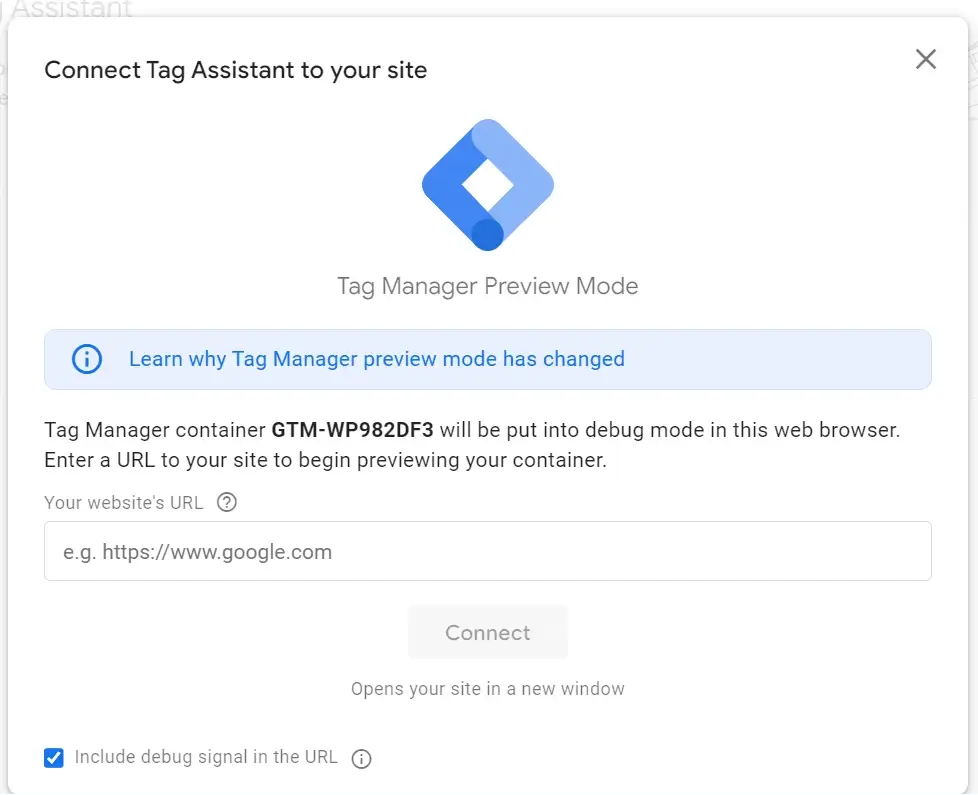
تصویر(14)
پس از اتصال موفق سایت، باید یک تب دیگر باز شود که URL سایت وارد شده به همراه کادر عیب یاب را نمایش می دهد. نگران نباشید، این کادر فقط برای شما قابل مشاهده است و بازدیدکنندگان آن را نمی بینند. در پنل سمت چپ تب Tag Assistant، خلاصهای را مشاهده میکنید که تمام رویدادهای در حال بررسی را نشان میدهد. شما باید حداقل سه رویداد Container Loaded، DOM Ready و Window Loaded را در این بخش مشاهده نمایید. اگر بیش از سه رویداد را مشاهده کردید، مشکلی نیست اما اگر هر یک از این سه رویداد اصلی موجود نباشد، باید بررسی کنید که چرا از دست رفته اند و چه بخشی باید اصلاح شود.
هنگامی که روی هر یک از رویدادهای موجود در timeline خود کلیک می کنید، تمام برچسب هایی که هنگام وقوع آن رویداد فعال می شوند را مشاهده خواهید کرد. می توانید روی هر یک از برچسبها کلیک کنید تا اطلاعات دقیقتری در مورد محرکها، ویژگیها و محرکهای blocking (در صورت وجود) نمایش داده شود.
Workspace ها، تغییرات Workspace و سابقه فعالیت
وقتی چندین نفر در گوگل تگ منیجر کار می کنند، Workspace ها می توانند فعالیت آنها را تسهیل نمایند. حتی اگر مستقیماً با دیگران همکاری نمی کنید، گزینه ای برای ایجاد Workspace های جداگانه می تواند در برخی شرایط بسیار مفید باشد. Workspace ها به چندین کاربر اجازه می دهند تا بدون تداخل در کار یکدیگر به طور همزمان روی برچسب ها کار کنند. هر Workspace از نسخه کانتینر منتشر شده فعلی به عنوان پایه استفاده می کند اما برچسب های هر Workspace را می توان ویرایش، عیب یابی و به طور مستقل از برچسب های سایر Workspace ها منتشر کرد.
اگر با نسخه رایگان GTM کار می کنید، می توانید حداکثر سه Workspace مختلف داشته باشید که شامل یک Workspace پیش فرض و دو فضای دیگر است اما اگر از Google Tag Manager 360 استفاده می کنید، می توانید Workspace نامحدودی ایجاد نمایید. اگر میخواهید یک Workspace جدید ایجاد کنید یا فضای کاری که در آن کار مینمایید را تغییر دهید، در سمت چپ بالای داشبورد گوگل تگ منیجر خود گزینه Current Workspace را بیابید. وقتی روی کادر زیر آن کلیک میکنید، منویی ظاهر میشود که تمام Workspace های ایجاد شده با حساب شما را فهرست میکند.

تصویر(15)
برای ایجاد یک Workspace جدید، تنها کاری که باید انجام دهید این است که روی علامت مثبت در سمت راست بالا کلیک کرده، یک نام و توضیحات لازم برای Workspace خود وارد نمایید و سپس ذخیره کنید. اگر قبلاً Workspace های دیگری ایجاد شده اند، در این بخش فهرست می شوند و به راحتی می توانید روی Workspace موردنظر خود کلیک نمایید.
جمع بندی
در گذشته، تمامی برچسبها توسط توسعهدهندگانی کنترل میشدند که باید آنها را به کد منبع وبسایت اضافه میکردند. این روال موجب ایجاد مشکلات متعددی می شد. با Google Tag Manager، شما و تیمتان در اجرای کمپین های بازاریابی جدید یا تحلیل وب بسیار چابک تر خواهید شد. مانند هر ابزار دیگری، گوگل تگ منیجر منحنی یادگیری خود را دارد. به همین دلیل، اولین گام آشنایی با آن است که در مطلب بالا نیز مقدمه ای در مورد این ابزار مطرح شد.

